《无畏契约》作为一款热门的第一人称射击游戏,画面流畅、操作感强,受到众多玩家的喜爱。但在启动游戏或进入对局时,一些玩家会遇到“DirectX Runtime 报错”的问题,导致游戏无法正常运行。下面一起来看看解决方法吧~

一、DirectX Runtime 报错的常见原因:
系统未安装最新的 DirectX 组件
DirectX 文件损坏或丢失
显卡驱动版本过旧或与DirectX不兼容
Windows 系统存在异常或未更新补丁
游戏本身未正确配置图形选项
二、无畏契约报错DirectX的解决方法
方法1:更新修复 DirectX 运行库组件
如果你不熟悉系统组件,推荐使用“星空运行库修复大师”软件来解决游戏无法运行、DirectX 报错、DLL缺失等问题,修复游戏运行报错、闪退、黑屏等。
操作步骤如下:
在电脑下载“星空运行库修复大师”;

 好评率97%
好评率97%  下载次数:4824283
下载次数:4824283 安装并运行软件,选择【点击扫描】,软件会自动检测系统缺失的运行库文件;
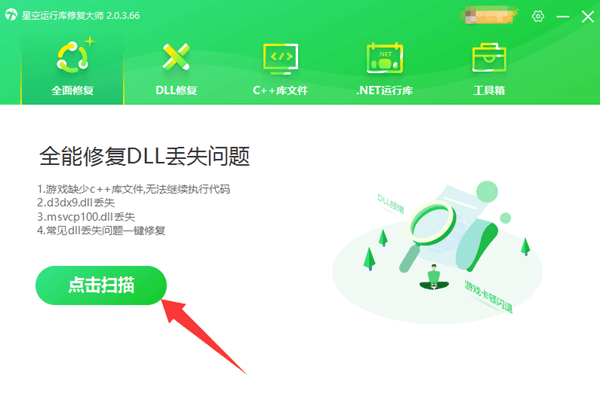
扫描完成后点击【立即修复】,耐心等待修复完成;
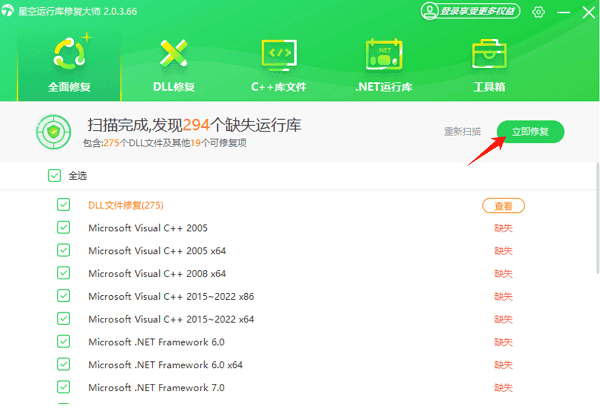
重启电脑,再次启动《无畏契约》;
使用这个方法,你无需手动寻找或安装复杂的系统组件,只需几分钟即可完成修复,大大提升了操作效率和成功率。
方法2:升级显卡驱动
显卡驱动与 DirectX 配合紧密,建议使用“驱动人生”自动识别显卡型号并安装匹配的驱动:
下载并安装“驱动人生”软件。

 好评率97%
好评率97%  下载次数:4754727
下载次数:4754727 打开后点击【立即扫描】,扫描电脑驱动状态。
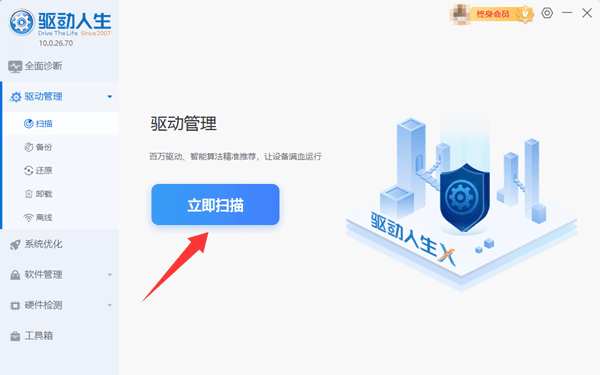
一键更新显卡驱动,避免版本过旧造成兼容问题。
重启电脑再运行游戏。
方法3:检查系统更新
打开【设置】→【更新与安全】→【Windows更新】;
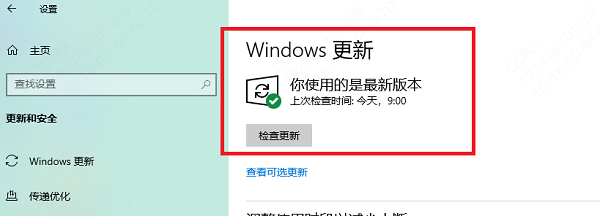
检查是否有待安装的更新,特别是图形和安全补丁;
安装更新后,重启电脑。
方法4:修复游戏文件或重装游戏
如果 DirectX 和驱动都正常但游戏仍报错,可能是游戏自身文件损坏:
打开 Riot 客户端,点击无畏契约 → 设置 → 修复;
或者卸载后重新安装游戏。
游戏 DirectX Runtime 报错,只要找对方法,就能快速解决。对于大多数用户而言,使用“星空运行库修复大师”一键式修复工具,不仅省去了繁琐的操作步骤,还能有效避免误操作导致的新问题。



